
PDF امروزه به یکی از قالبهای سند حاکم تبدیل شده است. پشتیبانی چند پلتفرمی PDF را به فرمت جهانی تبدیل کرده است. بنابراین اسناد یا تصاویر مختلف قبل از به اشتراک گذاری یا تبادل به PDF تبدیل می شوند. در این مقاله با نحوه تبدیل GIF به PDF در سی شارپ آشنا می شوید. در این مقاله همچنین نحوه سفارشی سازی تبدیل GIF به PDF در موارد مختلف توضیح داده شده است.
- تبدیل C# GIF به PDF - دانلود رایگان
- تبدیل GIF به PDF در سی شارپ
- فریم های خاص GIF را به PDF تبدیل کنید
- اندازه صفحه را در تبدیل GIF به PDF تنظیم کنید
- اطلاعات سند PDF را در تبدیل GIF به PDF تنظیم کنید
- مجوز API رایگان دریافت کنید
تبدیل C# GIF به PDF - دانلود رایگان
Aspose.Imaging for .NET یک API پردازش تصویر با ویژگی های غنی است که به شما امکان می دهد طیف گسترده ای از فرمت های تصویر را پردازش و تبدیل کنید. به ویژه، API تبدیل تصاویر GIF به فرمت PDF با وفاداری بالا را فراهم می کند. می توانید API را دانلود یا با استفاده از NuGet نصب کنید.
PM> Install-Package Aspose.Imaging
تبدیل GIF به PDF در سی شارپ
در زیر مراحل تبدیل یک تصویر GIF به PDF در سی شارپ آمده است.
- از کلاس Image برای بارگذاری تصویر استفاده کنید.
- یک نمونه از کلاس PdfOptions ایجاد کنید.
- GIF را با استفاده از روش Image.Save(String, PdfOptions) به PDF تبدیل کنید.
نمونه کد زیر نحوه تبدیل GIF به PDF با استفاده از سی شارپ را نشان می دهد.
// تصویر GIF را بارگیری کنید
Image image = Image.Load("gif.gif");
// گزینه های PDF را تنظیم کنید
PdfOptions options = new PdfOptions();
// GIF را به عنوان فایل PDF ذخیره کنید
image.Save("gif-to-pdf.pdf", options);
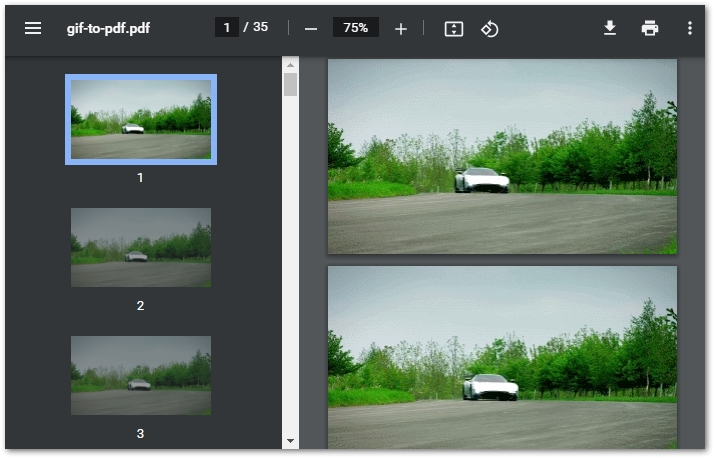
یک فریم از GIF را به صورت PDF در سی شارپ ذخیره کنید
همچنین می توانید فریم های خاص را از GIF به PDF تبدیل کنید. مراحل زیر برای انجام این عملیات آورده شده است.
- برای بارگذاری تصویر از کلاس Image استفاده کنید.
- یک نمونه از کلاس PdfOptions ایجاد کنید.
- از ویژگی PdfOptions.MultiPageOptions برای تنظیم محدوده ای از صفحات استفاده کنید.
- GIF را با استفاده از روش Image.Save(String, PdfOptions) به PDF تبدیل کنید.
نمونه کد زیر نحوه ذخیره فریم های خاص GIF را به صورت PDF در سی شارپ نشان می دهد.
// تصویر GIF را بارگیری کنید
Image image = Image.Load("gif.gif");
// گزینه های PDF را تنظیم کنید
PdfOptions options = new PdfOptions();
// اولین فریم GIF را به PDF تبدیل کنید
options.MultiPageOptions = new MultiPageOptions(new IntRange(1, 1));
// GIF را به عنوان فایل PDF ذخیره کنید
image.Save("gif-to-pdf.pdf", options);
C# ذخیره تصویر GIF به عنوان PDF - تنظیم اندازه صفحه
Aspose.Imaging for .NET همچنین به شما امکان می دهد ابعاد صفحه را در فایل PDF تبدیل شده تنظیم کنید. مراحل زیر برای انجام این عملیات آورده شده است.
- برای بارگذاری تصویر از کلاس Image استفاده کنید.
- یک نمونه از کلاس PdfOptions ایجاد کنید.
- برای تنظیم اندازه صفحه از ویژگی PdfOptions.PageSize استفاده کنید.
- GIF را با استفاده از روش Image.Save(String, PdfOptions) به PDF تبدیل کنید.
نمونه کد زیر نحوه تنظیم اندازه صفحه در تبدیل GIF به PDF را نشان می دهد.
// تصویر GIF را بارگیری کنید
Image image = Image.Load("gif.gif");
// گزینه های PDF را تنظیم کنید
PdfOptions options = new PdfOptions();
// اندازه صفحه را تنظیم کنید
options.PageSize = new SizeF(50, 100);
// GIF را به عنوان فایل PDF ذخیره کنید
image.Save("gif-to-pdf.pdf", options);
GIF را به PDF در سی شارپ صادر کنید - اطلاعات سند را تنظیم کنید
فرمت PDF از تنظیم اطلاعات اضافی درباره یک سند مانند نویسنده، کلمات کلیدی، موضوع و عنوان پشتیبانی می کند. با استفاده از Aspose.Imaging برای دات نت، می توانید این ویژگی ها را در تبدیل GIF به PDF تنظیم کنید. مراحل زیر برای تنظیم اطلاعات سند برای فایل PDF تبدیل شده است.
- برای بارگذاری تصویر از کلاس Image استفاده کنید.
- یک نمونه از کلاس PdfOptions ایجاد کنید.
- یک نمونه از کلاس PdfDocumentInfo ایجاد کنید و ویژگی های آن را تنظیم کنید.
- شی PdfDocumentInfo را به ویژگی PdfOptions.PdfDocumentInfo اختصاص دهید.
- GIF را با استفاده از روش Image.Save(String, PdfOptions) به PDF تبدیل کنید.
نمونه کد زیر نحوه تنظیم اطلاعات سند در تبدیل GIF به PDF با استفاده از C# را نشان می دهد.
// تصویر GIF را بارگیری کنید
Image image = Image.Load("gif.gif");
// گزینه های PDF را تنظیم کنید
PdfOptions options = new PdfOptions();
// شی PdfDocumentInfo ایجاد کنید و اطلاعات را اضافه کنید
PdfDocumentInfo docInfo = new PdfDocumentInfo();
docInfo.Author = "Aspose";
docInfo.Keywords = "GIF to PDF";
docInfo.Subject = "GIF to PDF Convesion";
docInfo.Title = "Converting GIF Image to PDF File";
// تنظیم اطلاعات سند
options.PdfDocumentInfo = docInfo;
// GIF را به عنوان فایل PDF ذخیره کنید
image.Save("gif-to-pdf.pdf", options);
C# API برای تبدیل GIF به PDF - یک مجوز رایگان دریافت کنید
در صورتی که می خواهید تصاویر GIF را بدون محدودیت ارزیابی به PDF تبدیل کنید، می توانید [مجوز موقت رایگان دریافت کنید].
نتیجه
در این مقاله با نحوه تبدیل تصاویر GIF به PDF در سی شارپ آشنا شدید. علاوه بر این، نحوه تبدیل فریم های خاص تصویر GIF و تنظیم اندازه صفحه یا اطلاعات سند فایل های PDF تبدیل شده را مشاهده کرده اید. می توانید با استفاده از documentation درباره API پردازش تصویر C# بیشتر کاوش کنید. در صورت داشتن هرگونه سوال یا سوال، از طریق [تالار گفتمان25 ما با ما تماس بگیرید.
همچنین ببینید
اطلاعات: Aspose اخیراً [تبدیل متن به GIF] رایگان را توسعه داده است.